Pour créer une téléconsultation vétérinaire sur la plateforme de télémédecine vétérinaire Vetapp en tant qu'ASV, vous devez suivre les étapes suivantes.
À chaque étape et en cas de problème ou pour être aidé dans votre inscription, vous pouvez contacter le support Vetapp par téléphone en cliquant sur le lien en bas à gauche de votre écran. Le numéro du support Vetapp est le 02 44 84 33 13.
Étape 1 - Créer une nouvelle téléconsultation vétérinaire depuis le tableau de bord
Pour accéder au tableau de bord de votre service de téléconsultation Vetapp en tant qu'ASV, entrez votre identifiant et votre mot de passe à cette adresse. Si vous n'avez pas encore d'accès au service, veuillez contacter le gérant de l'établissement vétérinaire dans lequel vous travaillez.
Premier cas - Créer une nouvelle téléconsultation vétérinaire depuis le tableau de bord
Vous pouvez créer une nouvelle téléconsultation directement depuis votre tableau de bord en cliquant sur l'icône "➕ 🎥" en haut à droite de votre écran.
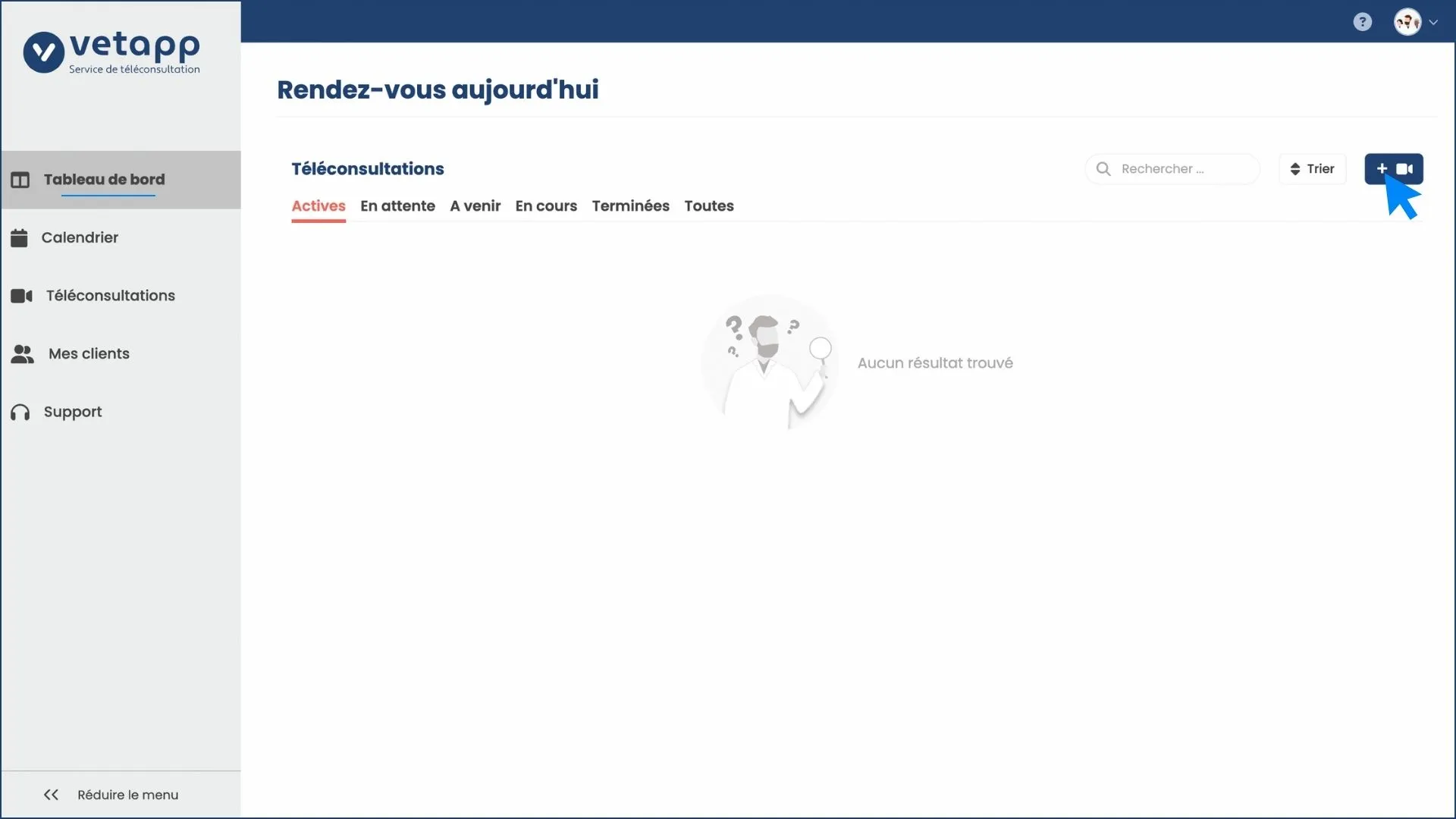
Deuxième cas - Créer une nouvelle téléconsultation vétérinaire depuis le calendrier
Vous pouvez également créer une nouvelle téléconsultation directement depuis le calendrier. Sur la droite du calendrier se trouve les agendas des vétérinaires de votre établissement qui ont des comptes sur le service de téléconsultation vétérinaire de Vetapp et qui peuvent donc faire des consultations en visio. Vous pouvez choisir d'afficher les agendas de tous les vétérinaires ou seulement certains agendas.
Pour créer un nouveau rendez-vous de consultation en ligne, cliquez simplement sur le créneau du calendrier que vous souhaitez réserver. Assurez-vous que ce créneau horaire soit libre avant de créer la téléconsultation.
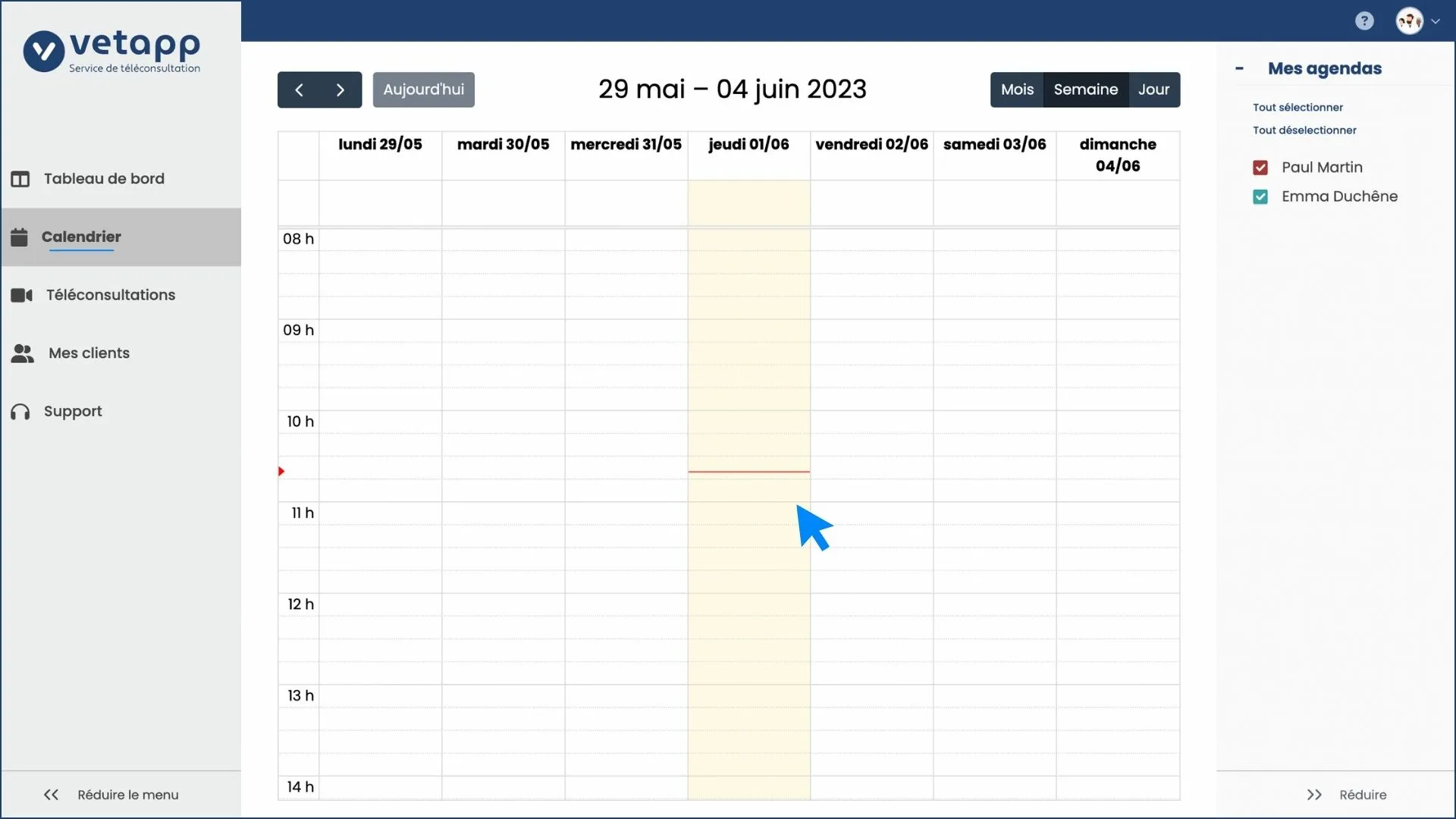
Troisième cas - Créer une nouvelle téléconsultation vétérinaire depuis l'onglet "Téléconsultations"
Enfin, vous pouvez créer une nouvelle téléconsultation depuis l'onglet 'Téléconsultations" en utilisant la même icône "➕ 🎥" en haut à droite de votre écran que sur la page du tableau de bord.
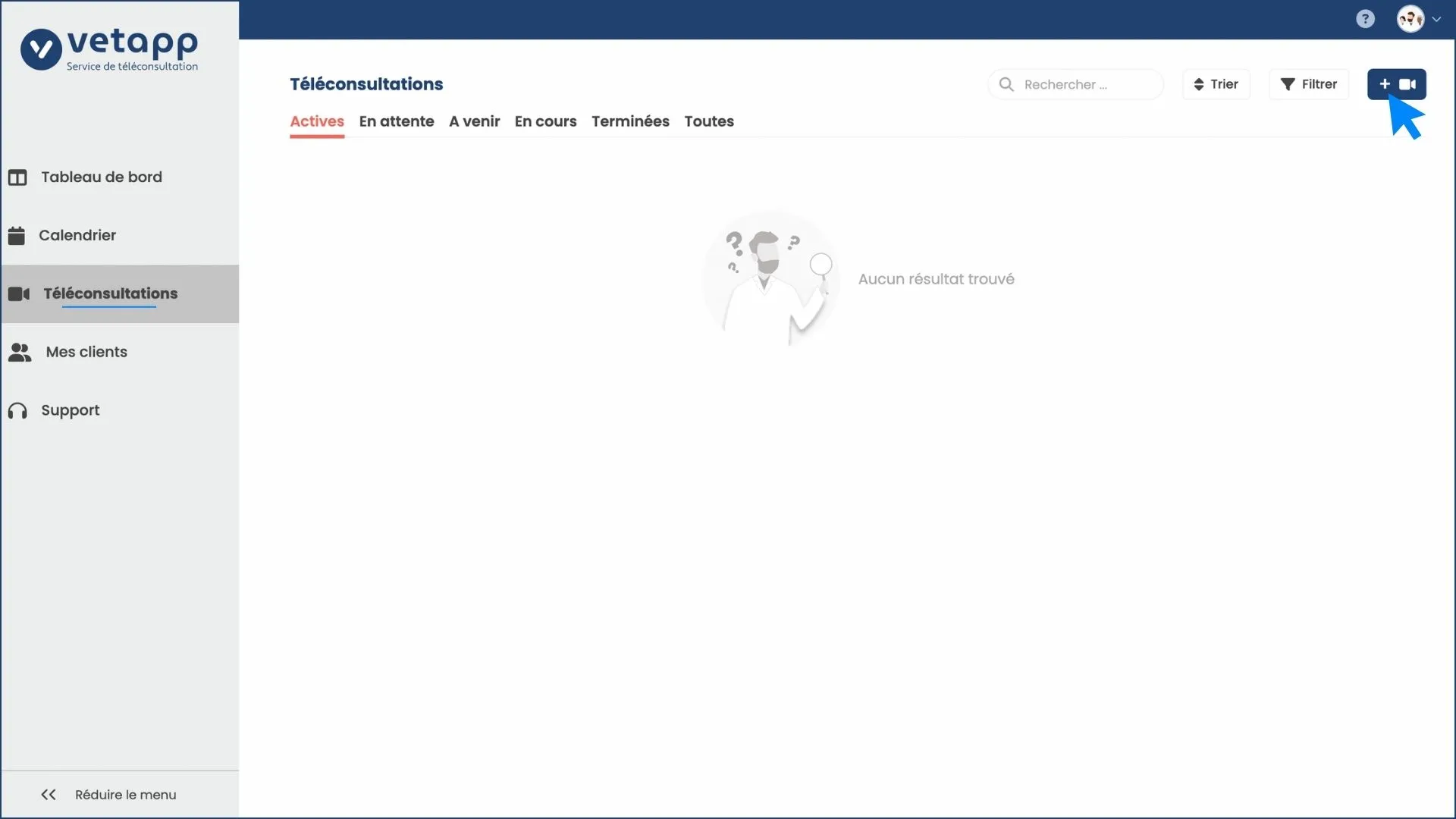
Étape 2 - Définir les informations de la nouvelle téléconsultation vétérinaire
Maintenant que vous avez créé la nouvelle téléconsultation, il faut définir ses informations, c'est à dire le jour, l'heure, la durée (qui par défaut est de 15 minutes), le motif de téléconsultation mais aussi le vétérinaire qui assurera ce rendez-vous en ligne.
Définir le jour et l'heure de la téléconsultation
Si vous avez créé la nouvelle téléconsultation en passant par le calendrier, le jour et l'heure seront déjà correctement définis. Sinon, il faudra les renseigner. Pour cela, cliquez dans les champs "Date et heure de début" et "Date et heure de fin", et choisissez les dates et horaires qui vous conviennent dans la fenêtre de calendrier qui apparaît alors.
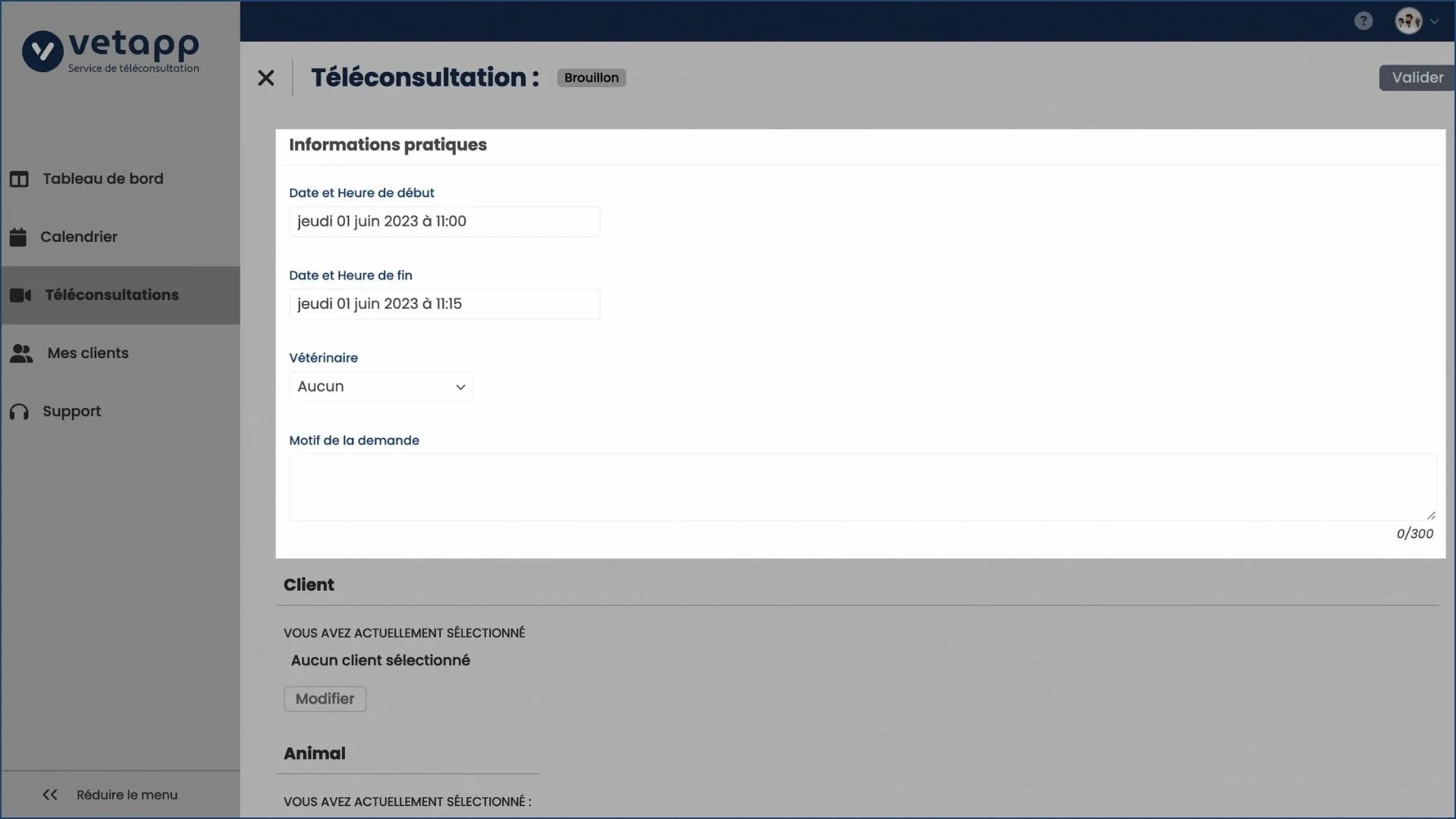
Définir la durée de la téléconsultation
Par défaut, la durée d'une téléconsultation est de 15 minutes. En effet, une téléconsultation est souvent plus courte qu'une téléconsultation en présence de l'animal. C'est essentiellement grâce au fait qu'on s'affranchit du temps d'installation en salle de consultation. En téléconsultation, on rentre également en général plus rapidement dans le vif du sujet. Enfin, le propriétaire comme le vétérinaire se tiennent prêts pour la visio et sont donc plus à même de gagner du temps par rapport à un échange en direct.
Pour ajuster la durée de la téléconsultation si besoin, cliquez simplement sur l'heure en bas de la fenêtre de calendrier.
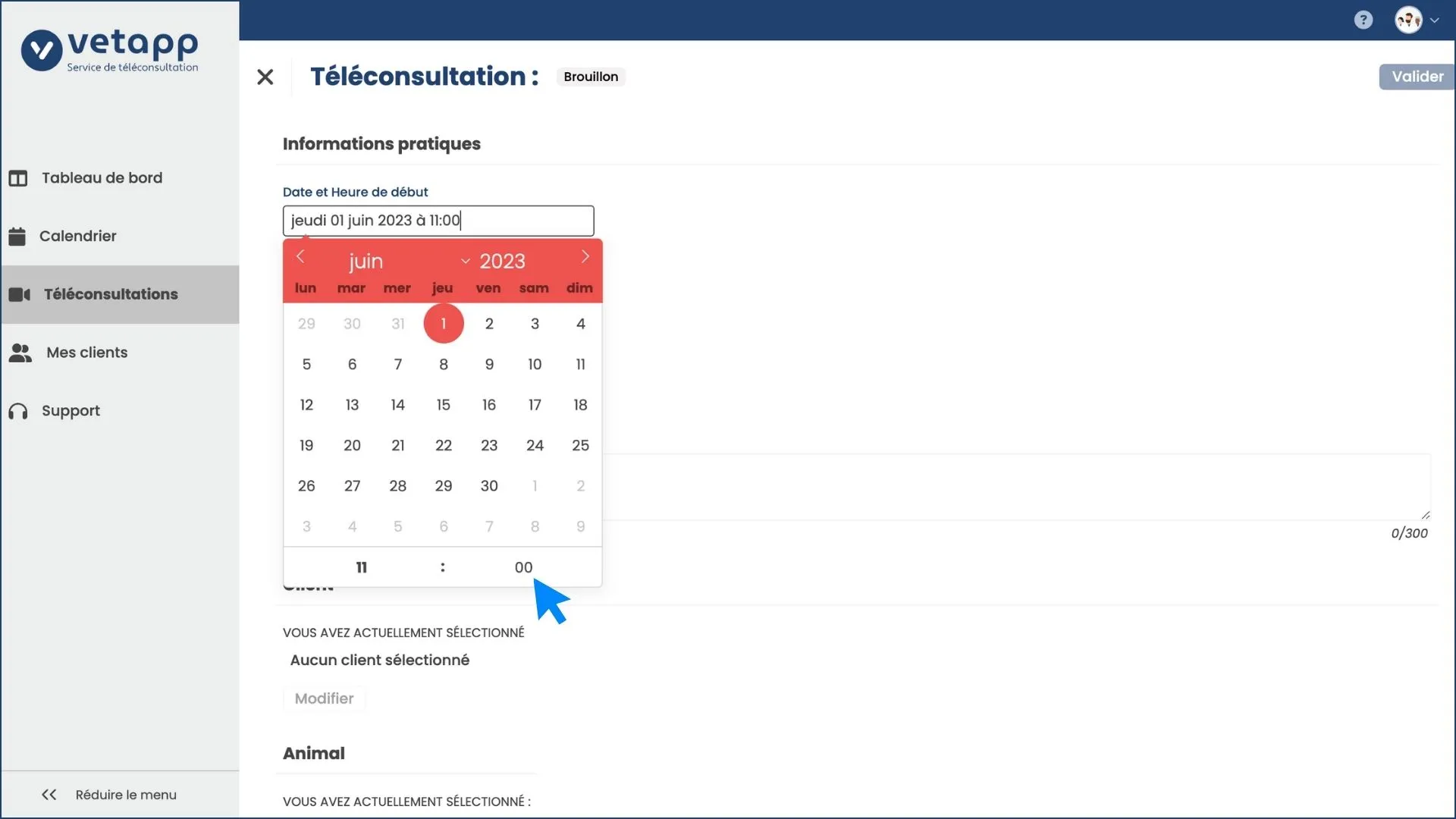
Définir quel vétérinaire va effectuer la téléconsultation
Une fois que vous avez défini le jour, l'horaire et la durée de la nouvelle téléconsultation, vous devez définir quel vétérinaire va effectuer cette consultation en ligne.
REMARQUE - Actuellement, tous les rendez-vous en visio effectués avec Vetapp sont pris à l'initiative du vétérinaire donc vous saurez à l'avance quel vétérinaire a sollicité une consultation en ligne avec un propriétaire d'animal.
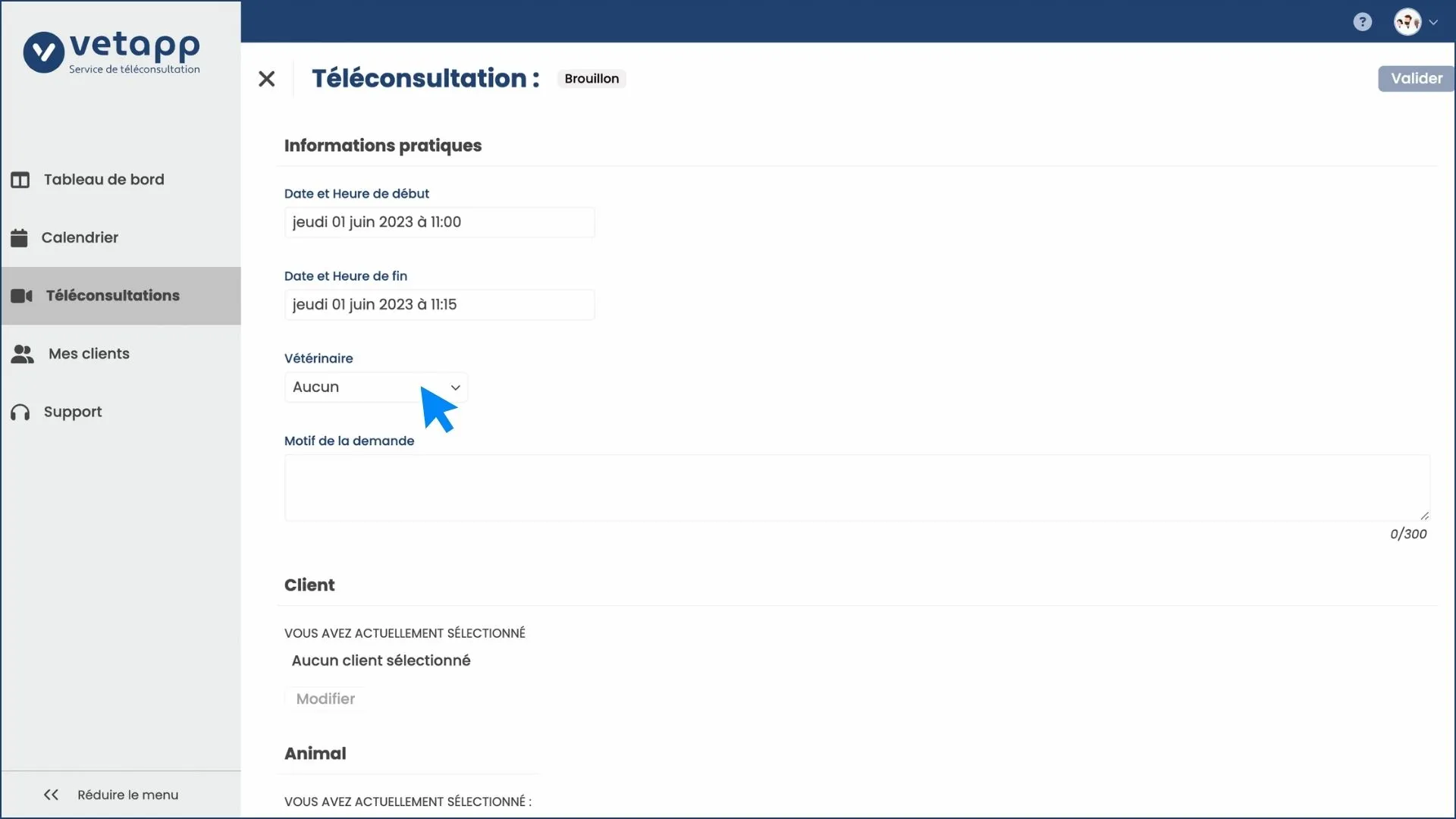
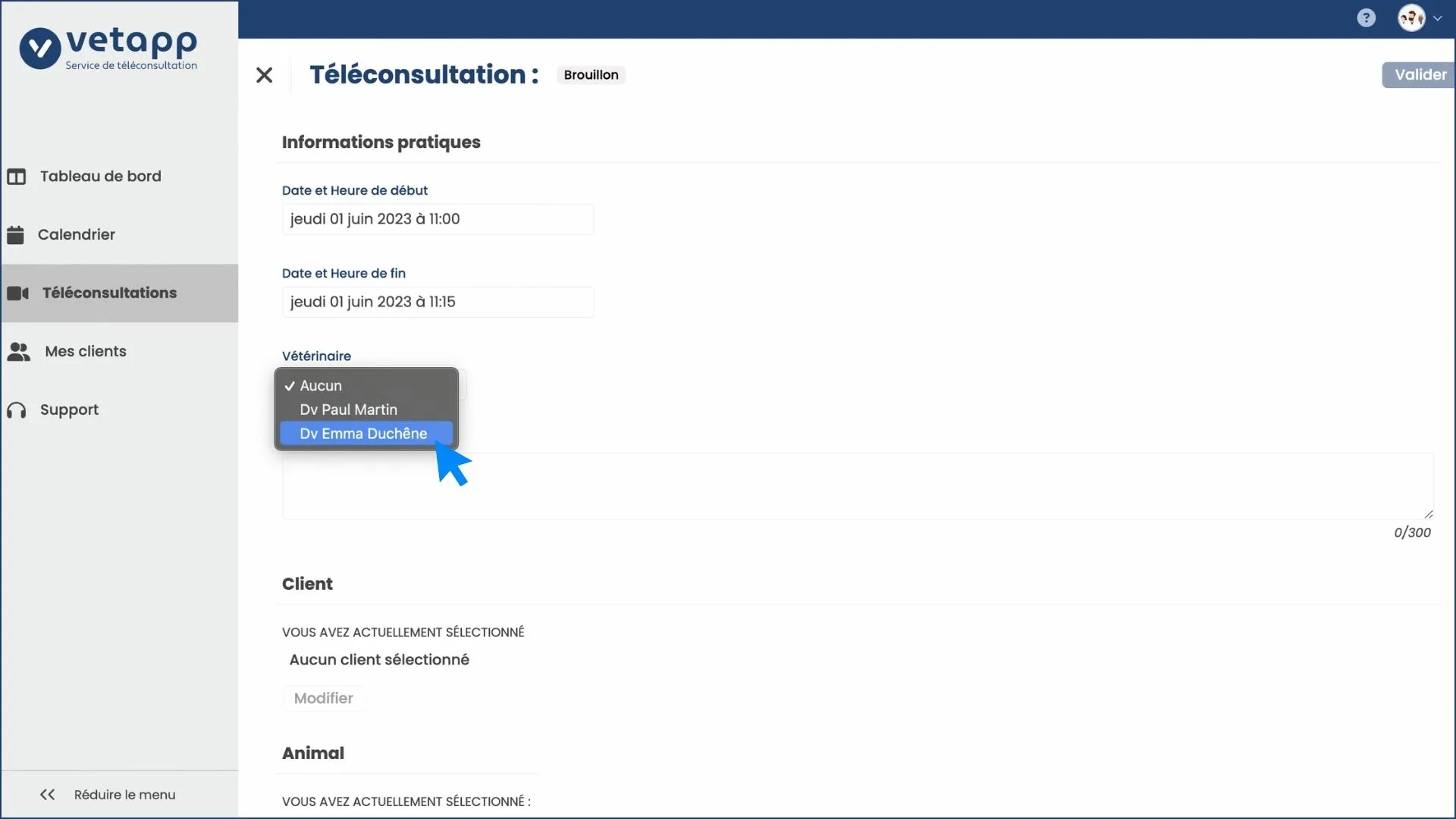
Étape 3 - Définir un motif de téléconsultation
Comme pour un rendez-vous classique, il est conseillé de définir un motif de téléconsultation. De nombreux motifs se prêtent à la consultation en ligne. On estime qu'environ 15% des consultations ne nécessitent pas la présence de l'animal.
Pour définir le motif de téléconsultation, cliquez simplement dans le champ "Motif de la demande".
Étape 4 - Sélectionner un client existant ou un nouveau client
Vous devez remplir le champ "Client" avant de pouvoir remplir le champ "Animal" lorsque vous créer une téléconsultation. Pour cela, cliquez sur le bouton "Modifier" dans le champ "Client".
Cas 1 - Le client existe déjà car le vétérinaire défini l'a déjà vu en téléconsultation
Si le client pour qui vous créez le rendez-vous en ligne a déjà bénéficié d'une téléconsultation avec le vétérinaire défini, vous le retrouverez dans l'onglet "Mes clients". Il vous suffit alors de sélectionner le bon client.
Cas 2 - Le client est un nouveau client car le vétérinaire défini ne l'a jamais vu en téléconsultation
Si le client pour qui vous créez le rendez-vous en ligne n'a jamais bénéficié d'une téléconsultation avec le vétérinaire défini, vous devez cliquer sur l'onglet "Nouveau client" et définir ce nouveau client par son adresse mail.
ATTENTION - Prenez garde à ne pas faire de faute dans l'adresse mail du client car c'est le paramètre qui définit l'utilisateur et c'est par mail que le client va recevoir les notifications de Vetapp telles que l'invitation en téléconsultation, la confirmation de son rendez-vous après empreinte bancaire, etc.
Une fois l'adresse mail validée, vous devez remplir les informations du client à savoir son nom, son prénom et son numéro de téléphone. N'oubliez pas de cliquer sur le bouton "Valider" pour enregistrer ce nouveau client.
Étape 5 - Sélectionner un animal existant ou un nouvel animal
Une fois que vous avez sélectionné le client avec lequel la téléconsultation va se faire, vous pouvez définir l'animal qui va être consulté en ligne.
Cas 1 - L'animal existe déjà car le vétérinaire défini l'a déjà vu en téléconsultation
Si l'animal pour qui vous créez le rendez-vous en ligne a déjà bénéficié d'une téléconsultation avec le vétérinaire défini, vous le retrouverez dans l'onglet "Mes animaux". Il vous suffit alors de sélectionner le bon animal.
Cas 2 - L'animal est un nouvel animal car car le vétérinaire défini ne l'a jamais vu en téléconsultation
Si l'animal pour qui vous créez le rendez-vous en ligne n'a jamais bénéficié d'une téléconsultation avec le vétérinaire défini, vous devez cliquer sur l'onglet "Nouvel animal" et définir ce nouveau animal.
Certains champs sont facultatifs mais il vaut mieux renseigner le plus d'informations possibles si vous les avez. La fiche de l'animal sera également accessible au propriétaire qui pourra lui-même compléter les informations manquantes en se connectant à son propre compte sur la plateforme Vetapp.
Étape 6 - Ne pas oublier de "Valider" la création de la téléconsultation
Une fois tous les champs complétés, n'oubliez pas de cliquer sur le bouton "Valider" qui se trouve en haut à droite de votre écran pour enregistrer la nouvelle téléconsultation et que le client soit informé par mail de son rendez-vous en ligne avec le vétérinaire défini.
Ces articles pourraient vous intéresser :
- Préparer la téléconsultation
- Étapes à suivre pour faire une téléconsultation (en tant que vétérinaire)
Ces articles pourraient intéresser le client :
- Préparer la téléconsultation avec mon vétérinaire
- Étapes à suivre pour faire une téléconsultation (en tant que propriétaire)